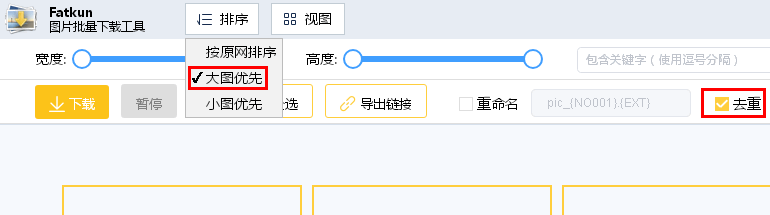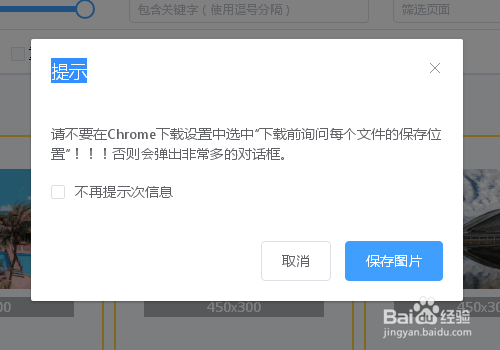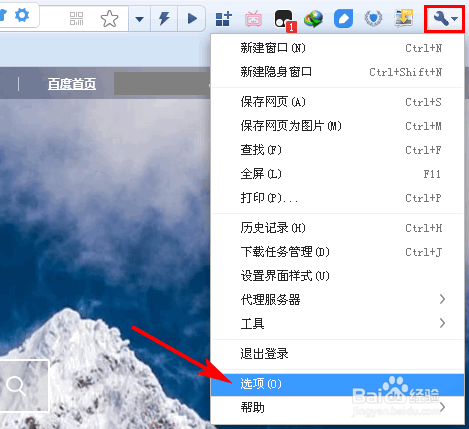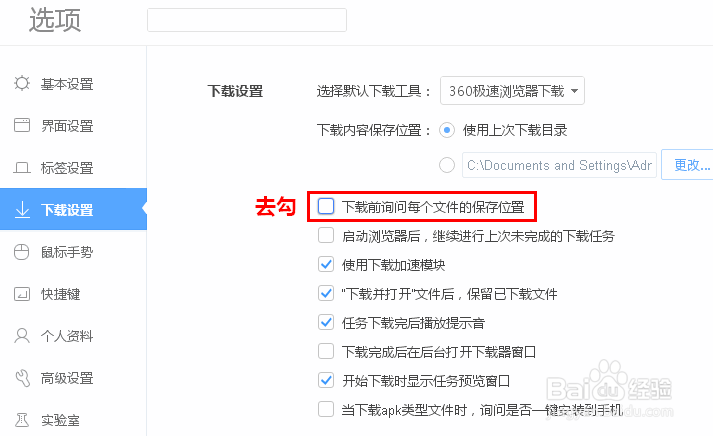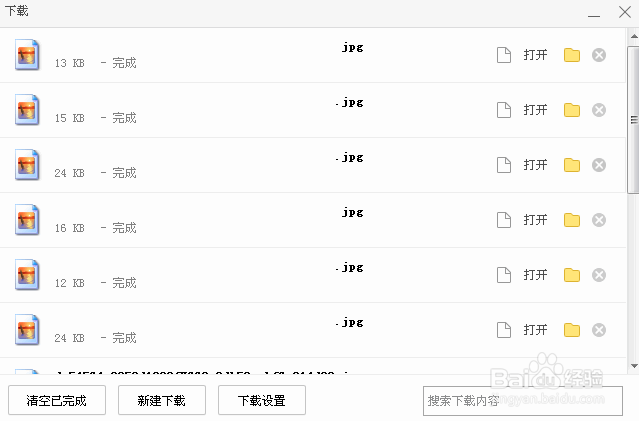1、要实现批量下载网页中的图片,需要先给虼骧墁疱浏览器安装一个叫“Fatkun”的插件。我用的是360极速浏览器,之前已经介绍过怎么安装浏览器插件了,可以点击下方链接查看。
2、在360浏览器的插件库中有二个Fatkun插件:“Fatkun图片批量下载”和“Fatkun图片批量下载 - PRO”,一个是旧版,一个是升级版。下面以“Fatkun图片批量下载 - PRO”为例来讲解。
3、插件安装完成后,来使用一下。打开一个带图片的网页,例如百度图片首页。点击浏览器右上角的“Fatkun图片批量下载 - PRO”插件按钮。
4、然后会弹出一个框,在这里可以对插件进行简单地设置。点击【设置】按钮还可以进行更加详细的设置。
5、该插件支持下载当前页面中的图片和所有页面中的图片,这里我选择只下载当前页面中的图片。
6、点击【下载当前页面】按钮后就会进入一个新的页面,这里是插件能检测到的所有能下载的图片。并且可以对这些图片进行选择、筛选、排序等操作。
7、比如,为了防止将一些没用的小图片也下载下来,可以在排序中选择“大图优先”,然后手动去掉小图片。为了防止下载重复的图片,可以勾选上“去重”,等等。
8、设置完成后,点击【下载】按钮。踊辽嚏囱此时跳出了下图所示的提示框,这里需要把下载前询问每个文件的保存位置去掉,否则将会弹出很多个下载框,除了麻烦,还可能会导致电脑卡住。
9、点击浏览器右上角如下图的扳手按钮,选择【选项】,打开“选项”页面。
10、点击【下载设置】,去掉“下载前询问每个文件的保存位置”前面的勾。
11、现在当我们点击下载后,就会自动将所有图片都下载下来了。